城际停车系统操作指南是什么?
22
2025-05-16
随着信息技术的不断进步,安装操作系统已经成为大多数计算机用户必须掌握的基本技能。对于想要在个人电脑上安装新操作系统的朋友来说,了解正确的软件工具是顺利完成安装的重要一步。本文将为您介绍在本地环境下安装操作系统所必需的软件名称,并提供详细的操作指导。
在开始安装操作系统之前,您需要准备好适合的安装软件。这类软件通常被称为操作系统安装盘或启动盘制作工具。以下是几个广泛使用且口碑良好的安装盘制作工具:
Rufus
Rufus是一个小巧而快速的开源工具,专门用于制作USB启动盘。它支持多种操作系统安装文件,并且可以快速将ISO镜像文件刻录到U盘上。Rufus对于新手而言非常友好,因为它的操作流程直观简单。
UNetbootin
UNetbootin的全称为UniversalNetbootInstaller,它不仅可以制作启动盘,还可以从网络直接安装多个操作系统。UNetbootin支持Linux、Windows等多种操作系统,尤其适合希望尝试Linux发行版的用户。
WindowsUSB/DVDDownloadTool
对于希望在Windows系统上安装Windows系统的用户,WindowsUSB/DVDDownloadTool是微软官方提供的工具,能够帮助用户将WindowsISO文件转换成可启动的USB驱动器或DVD。尽管该工具被更多地用于安装Windows操作系统,但它亦适用于其他类型的启动盘制作。
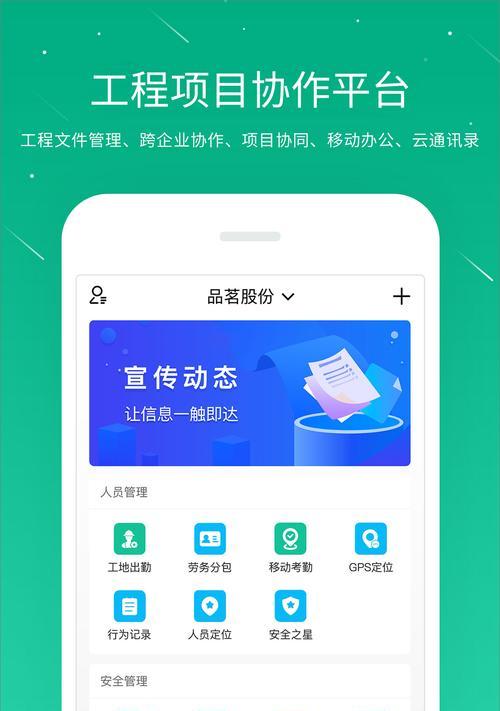
现在让我们以Rufus为例,指导您如何使用该软件制作启动盘。以下是具体步骤:
1.下载Rufus软件:首先您需要从Rufus官方网站下载最新版本的Rufus。
2.准备一个空的USB设备:确保您有一个8GB或更大容量的USB驱动器,并将其插入计算机。
3.运行Rufus软件:打开下载的Rufus,软件会自动检测到USB驱动器。
4.加载ISO文件:点击“选择”按钮,找到并选择您想要安装的操作系统ISO文件。
5.开始制作启动盘:确保所有设置符合您的需求后,点击“开始”按钮,Rufus会提示您是否继续,确认后即可开始制作过程。
6.完成启动盘制作:按照提示完成操作,直到Rufus显示完成消息。
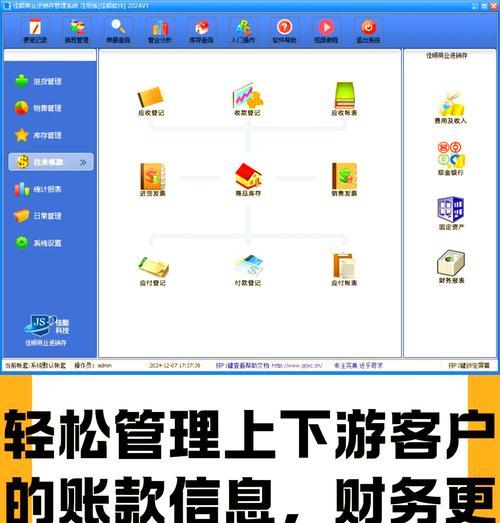
问题1:无法识别USB设备
解决方法:尝试使用另一个USB接口或检查USB驱动器是否正常工作。
问题2:制作过程中出现错误
解决方法:确保您使用的Rufus版本与操作系统兼容,并且ISO文件没有损坏。

备份重要数据:在开始制作启动盘之前,确保备份所有重要数据,因为制作过程可能会格式化您的USB驱动器。
下载官方ISO文件:总是从官方来源下载ISO文件,以避免潜在的兼容性和安全性问题。
检查硬件兼容性:确保您的硬件可以支持您希望安装的操作系统。
通过以上步骤,您应该已经成功制作了一个适合本地安装操作系统的启动盘。选择正确的安装软件,跟随详细的指导步骤,相信您能够顺利安装新的操作系统。希望本文的介绍能够帮助您在计算机世界中迈出坚实一步。
版权声明:本文内容由互联网用户自发贡献,该文观点仅代表作者本人。本站仅提供信息存储空间服务,不拥有所有权,不承担相关法律责任。如发现本站有涉嫌抄袭侵权/违法违规的内容, 请发送邮件至 3561739510@qq.com 举报,一经查实,本站将立刻删除。